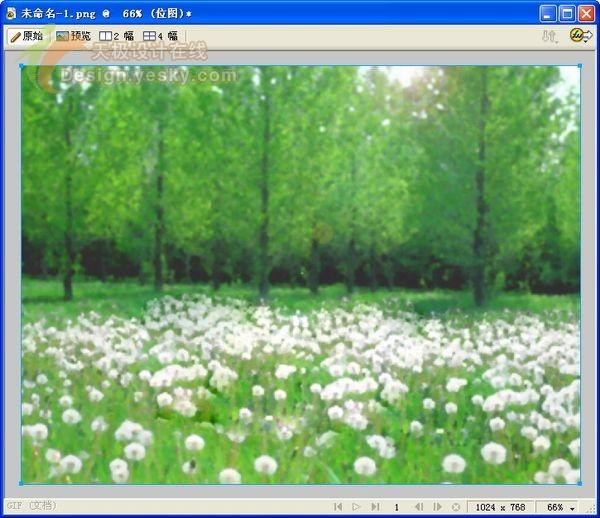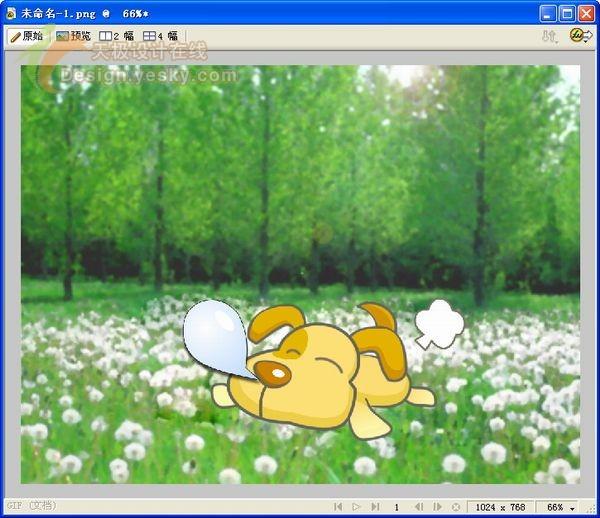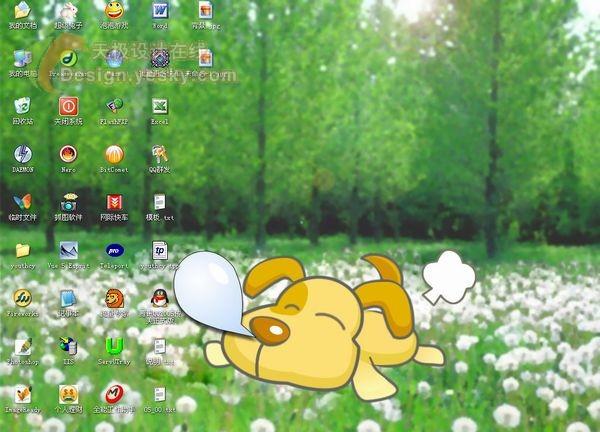|
|
|
|
|
Fireworks实例:绘制可爱卡通狗狗桌面(4)http://www.sina.com.cn 2005年12月29日 07:49 天极yesky
13.选中四个椭圆和矩形,然后选择【修改】|【组合路径】|【联合】即可将路径组合成一个特殊的形状,然后将填充颜色设置为白色,如图13所示。就像狗狗放了一个响屁一样,是不是很有趣? design.yesky.com©天极软件频道设计在线版权所有©2001324542
14.最后我们要完成桌面创作的最后一步了,可以找一个比较好的风景图片。选择【文件】|【导入】然后找到设置为背景的图片,单击【确定】按钮。在画布中单击鼠标就可以导入背景图像了,如图14所示。
15.右击鼠标,选择【排列】|【移到最后】,这样我们的狗狗桌面就做好了,如图15所示。
小结:本例中我们使用Fireworks作为矢量图像的绘制工具,利用它的路径组合命令来绘制卡通图,也取得了很好的效果。在学习Fireworks的时候,它的矢量工具的各种组合命令是非常有用的,学会路径的联合、打孔等命令有助于我们绘制各种边缘的图像。另外,在图像的明暗对比,这里我们也使用了复制图层然后改变大小和颜色的技巧,这样就能够使得绘制的图像具有一种立体效果。掌握这些小技巧对于熟练使用Fireworks进行创作是非常有用的。
【发表评论】
不支持Flash
|